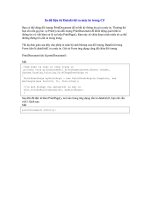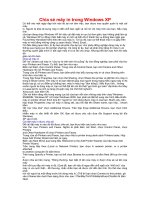Cach chia se may in trong mangdoc
Bạn đang xem bản rút gọn của tài liệu. Xem và tải ngay bản đầy đủ của tài liệu tại đây (82.94 KB, 2 trang )
<span class='text_page_counter'>(1)</span><div class='page_container' data-page=1>
<b>Cách chia sẻ máy in trong mạng</b>
Nếu có một vài PC tại nhà hay văn phịng, bạn có thể lập một mạng cục bộ và chia sẻ
những thiết bị dùng chung như máy in, máy fax...
Chọn máy in
Chọn máy in để chia sẻ.
Trước hết cần thiết lập mạng LAN hoặc kết nối các máy tính bằng cáp USB. Cắm
máy in vào một máy chính (gọi là máy chủ). Tại máy này, vào cửa sổ quản lý Printers
and Faxes. Nhấn chuột phải vào máy in cần chia sẻ, chọn Sharing.
Cấu hình chia sẻ máy in
Trong menu Properties của máy in, vào thẻ Sharing, nhấn nút hình trịn bên cạnh dịng
Share this printer và đặt tên cho máy để dễ nhận biết. Nhấn OK khi hoàn thành. Sau
đó, biểu tượng máy in trong bảng điều khiển Printers and Faxes có thêm hình bàn tay
khum khum thể hiện đã chia sẻ.
Chèn máy in đã chia sẻ vào các PC khác
</div>
<span class='text_page_counter'>(2)</span><div class='page_container' data-page=2>
printer attached to another computer > chọn Connect to this printer và gõ vào đường
dẫn đến máy in theo cấu trúc \\ <tên máy chủ gắn máy in>\<tên máy in> nhấn Next và
hoàn thành.
Sử dụng
Vào máy chủ bằng cách nhấn vào Start > Run, gõ tên máy chủ theo cấu trúc \\ <tên
máy chủ>, sau đó nhấn vào máy in được sử dụng.
Ở văn bản cần in, nhấn lệnh in hoặc tổ hợp phím Ctrl_P, chọn máy in đang hoạt động
và tiếp tục các lựa chọn in ấn.
Nếu máy chủ có q nhiều máy truy cập và bạn khơng thể vào đó để thực hiện in, tại
máy chủ, người sử dụng có thể bớt truy cập này bằng cách: bấm chuột phải vào biểu
tượng My Computer > chọn Manage > bấm mục Shared Folders trong cửa sổ hiện ra
> Sessions > xóa các truy cập khơng cần thiết (chuột phải > Delete).
</div>
<!--links-->